Impostazione di un accesso LinkedIn
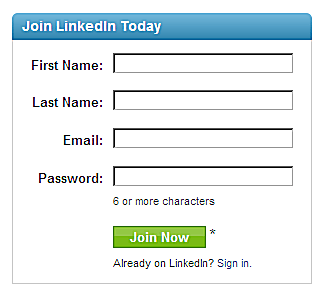
- 2612
- 251
- Ian Ross
Dovrai creare un accesso LinkedIn per iniziare a utilizzare LinkedIn, la più grande rete di professionisti al mondo, quasi la metà dei quali sono decisori. Puoi utilizzare la tua rete LinkedIn per trovare lavoro, promuovere te stesso o la tua attività e molto altro.
Per iniziare con LinkedIn, dovrai creare un account. Una volta impostato il tuo account, puoi iniziare ad aggiungere altri alla tua rete e costruire un potente strumento che puoi utilizzare per il tuo vantaggio. Ecco le istruzioni passo-passo per la creazione di un accesso LinkedIn.
01 di 03
Creazione di un accesso LinkedIn
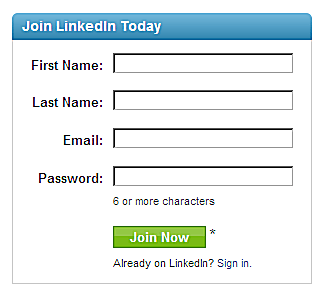 Schermate girato da Randy Duermyer
Schermate girato da Randy Duermyer - Apri il tuo browser Web e vai a LinkedIn.com.
- Completa le informazioni nell'area di join LinkedIn oggi (a destra) della pagina:
Digita il tuo nome nella casella del nome.
Digita il tuo cognome nella casella cognome.
Digita un indirizzo email valido in cui ricevi e -mail.
Seleziona una password per il tuo account. La password deve essere almeno sei lettere. È una buona idea utilizzare sia lettere minuscole che quelle capitali insieme ad almeno un numero o carattere speciale (*, !, eccetera.) per creare una password forte. Non lasciare spazi vuoti.
Clic Iscriviti adesso. Questo ti sposterà alla prossima schermata LinkedIn.
Sei pronto a procedere al passaggio successivo nella creazione di un accesso LinkedIn.
02 di 03
LinkedIn Accesso Passaggio 2
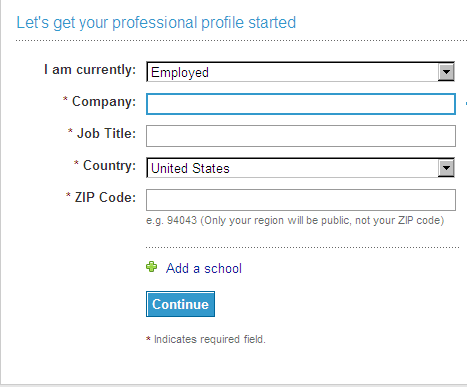 Schermate girato da Randy Duermyer
Schermate girato da Randy Duermyer Il prossimo passo nella creazione di un accesso LinkedIn è quello di fornire le informazioni sullo stato di occupazione e la posizione.
Nella schermata successiva che viene visualizzata:
- Seleziona il tuo stato di lavoro attuale. Le selezioni sono: impiegate, un imprenditore, in cerca di lavoro, lavorando in modo indipendente o uno studente. La tua selezione determina i campi che vedi dopo.
- Se hai selezionato Impiegato I restanti campi che dovrai completare saranno la compagnia, il titolo di lavoro, il paese e il codice postale in cui vivi.
- Se si seleziona Un imprenditore Ti verrà chiesto il nome della tua attività (nome aziendale), il settore a cui appartiene la tua attività, il paese e il codice postale in cui vivi.
- Se hai selezionato Cercare lavoro O Lavorando in modo indipendente, Ti verrà chiesto di fornire il settore in cui stai cercando lavoro (o attualmente lavori), paese e codice postale in cui vivi. Se non sei sicuro o cerchi lavoro in più settori, selezionane uno e chiarisci cosa stai cercando tornando indietro e modificando il tuo profilo una volta stabilito il tuo iscrizione.
- Se si seleziona Uno studente Ti verrà chiesto di fornire informazioni sul nome del tuo college/università (quando inizi a digitare, vedrai un elenco di scuole che abbinavano ciò che hai digitato. Puoi selezionare una o finire la digitazione), le date che hai frequentato (anno di laurea di inizio e previsto: è necessario effettuare una selezione), il tuo campo di interesse (è necessario effettuare una selezione, quindi scegli la misura più vicina), il paese e il codice postale dove vivi.
- In tutti i casi, il codice postale è mantenuto privato, ma la regione viene visualizzata. LinkedIn non ti chiederà il tuo indirizzo di strada a meno che non ordini un account premium dopo aver stabilito il tuo accesso.
- Righeck le tue selezioni. Quando sei pronto, fai clic su Continua a passare al passaggio successivo nel processo di configurazione di un accesso LinkedIn.
03 di 03
Creazione di un passaggio di accesso LinkedIn 3
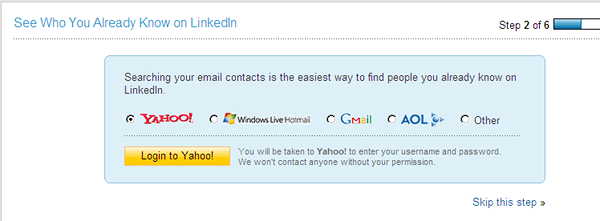 LinkedIn. Schermate girato da Randy Duermyer
LinkedIn. Schermate girato da Randy Duermyer Il prossimo passo nella creazione di un accesso LinkedIn è facoltativo. Puoi iniziare a costruire la tua rete LinkedIn importando contatti dalla tua rubrica e -mail.
Per iniziare a creare contatti, hai la possibilità di importare indirizzi e -mail durante il processo di configurazione dell'accesso LinkedIn. Se si sceglie di fare questo passaggio opzionale, LinkedIn controllerà se uno qualsiasi degli indirizzi e -mail nella rubrica appartengono ai membri di LinkedIn esistenti. Se lo fanno, avrai la possibilità di invitarli a unirsi alla tua rete LinkedIn. Fare questo può darti un vantaggio, ma non è necessario.
Dopo aver finito di fornire le informazioni sullo stato di occupazione e la posizione dal passaggio precedente nella creazione del tuo accesso, vedi chi già conosci nella finestra LinkedIn Visualizza.
Lo scopo di questa finestra è di importare contatti dai contatti dell'indirizzo e -mail per vedere se uno qualsiasi dell'indirizzo e -mail che ha memorizzato i membri di LinkedIn. Puoi scegliere tra:
- Yahoo Mail
- Hotmail
- Gmail
- Aol
- Altro
Se hai scelto Altro Un elenco di selezione diventa disponibile in cui è possibile selezionare da molti altri servizi di posta elettronica per i tuoi contatti. In tutti i casi, dovrai accedere al tuo account e -mail in modo che LinkedIn possa recuperare i tuoi indirizzi email memorizzati dalla tua rubrica.
Tieni a mente:
- Questo passaggio è facoltativo. Se non si desidera utilizzare questa funzione, fai clic su Salta questo passaggio Collegamento vicino alla parte inferiore dello schermo.
- Solo perché LinkedIn non è in grado di abbinare un account LinkedIn con un indirizzo e -mail nella tua rubrica, non significa che quella persona non sia su LinkedIn. È possibile che si siano registrati con un account di posta elettronica diverso.
Dopo aver esaminato l'indirizzo e -mail o saltato su di esso, una schermata di conferma viene visualizzata per farti sapere che un'e -mail di conferma è stata inviata all'account e -mail che hai appena registrato con LinkedIn. Se LinkedIn ha riconosciuto il tuo provider di posta elettronica, sarà disponibile un pulsante che puoi fare clic per andare direttamente al tuo provider di posta elettronica (webmail), in cui è possibile accedere e ricevere il messaggio di conferma inviato da LinkedIn.
Potresti ricevere immediatamente la conferma di LinkedIn o potrebbero essere necessari diversi minuti. Una volta ricevuto il messaggio, tutto ciò che devi fare è:
- Fai clic sul collegamento nel messaggio di conferma di LinkedIn.
- Accedi a LinkedIn con l'accesso appena creato.
- Inizia a utilizzare LinkedIn!

